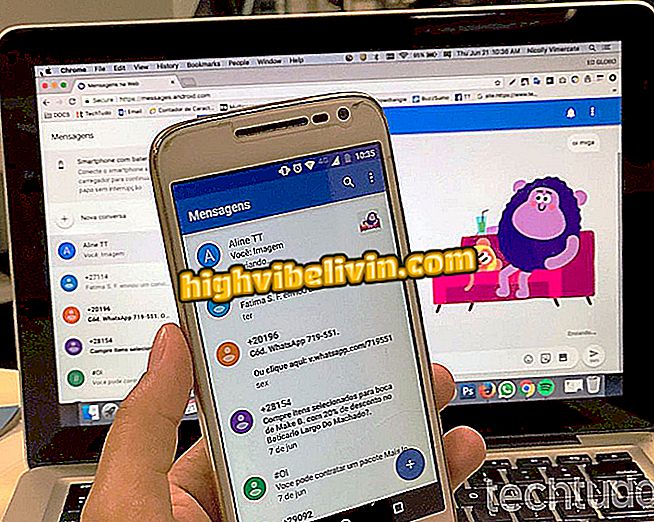Uvoz i izvoz Chrome favorita
Uvoz ili izvoz oznaka u Chromeu jednostavan je zadatak. Postupak je za one koji ne žele sinkronizirati te podatke s Googleovim oblakom i žele izraditi sigurnosne kopije svojih veza. Ovo je također opcija kada migrirate na preglednik i želite uvesti oznake iz drugog programa. U potonjem slučaju, potrebno je izvesti oznake iz izvornog preglednika u HTML formatu.
Organiziranje Chromeovih favorita u mapama
U sljedećem vodiču saznajte kako uvesti ili izvesti oznake Chrome na računalu. Prolaz je rađen na računalu sa sustavom Windows 10, ali savjeti su također dobri za MacOS ili Linux korisnike.

Pogledajte kako izvesti i uvesti oznake u pregledniku Chrome
Korak 1. Otvorite izbornik preglednika Chrome, idite na "Favoriti" i kliknite "Upravitelj oznaka";

Otvorite Chromeov upravitelj oznaka
Korak 2. Da biste uvezli oznake, kliknite gumb u gornjem desnom kutu stranice i kliknite "Uvezi oznake";

Uvoz oznaka u Chrome
Korak 3. U prozoru koji se otvori odaberite HTML datoteku s oznakama koje želite uvesti i kliknite "Otvori";

Pronađite datoteku oznaka za uvoz u Chrome
Korak 4. Ako želite izvesti svoje favorite, morate kliknuti na gumb u gornjem desnom kutu stranice i otići na "Izvoz favorita";

Izvoz oznaka Chromea
Korak 5. Na kraju odaberite mapu u koju želite spremiti HTML datoteku i kliknite "Spremi".

Spremanje datoteke s izvezenim favoritima iz preglednika Chrome
Spremni! Uživajte u savjetima za izradu sigurnosnih kopija ili uvoz oznaka iz drugog preglednika za Chrome.
Kako ukloniti viruse iz preglednika Google Chrome? Pogledajte komentare na forumu.